Планшет как ноутбук хуавей
Обновлено: 06.07.2024
Невозможно говорить о хотя бы частичной замене ноутбука планшетом без дополнительных аксессуаров. Как минимум, нужна клавиатура. А лучше — клавиатура и мышь. Если увлекаетесь рисованием, планируете вести заметки и хотите точечно обрабатывать фото, еще понадобится стилус.
Клавиатуру и мышь можно взять любые. Главное — с Bluetooth. Хотя сгодятся и модели с радиопередатчиком, его можно вставить через переходник USB-A на USB-C. А вот стилусы, чаще всего, производители разрабатывают под свои же гаджеты. Для лучшей совместимости.
Весь комплект получилось собрать выгодно на официальном сайте Huawei. Сам MatePad 11 сейчас продают со скидкой до 4500 рублей, так еще к базовой версии с памятью 6+64 ГБ дают перо M-Pencil второго поколения и чехол в подарок. А если брать модели с 128 или 256 ГБ, то на перо и смарт-клавиатуру действует скидка 50%. Аксессуары нужные, лучше сразу брать с выгодой.
Почему мы начали с клавиатуры? Во-первых, набор текста быстрее и удобнее. Во-вторых, виртуальная клавиатура съедает много пространства на экране. Когда открыто одно приложение, жить можно. Но чаще мы работаем в режиме многорукого Шивы и многозадачного Цезаря. Тем более, Huawei MatePad 11 позволяет держать открытыми до четырех окон одновременно.
Сценариев — уйма. Вот типичный рабочий пример: висим на конф-колле в Zoom с коллегами, рядом открываем заметки и пишем тезисы встречи, а в небольшом окне болтается Telegram. Или так: слева на экране презентация, справа — текстовый документ. Нужно перекинуть кусок текста или картинку? Зажали и перетащили мышкой справа налево. Не нужно это смартфонное «копировать — открыть другое приложение — вставить». С планшетом можно и нужно обращаться, как вы привыкли на компьютере.
Окна можно менять местами, масштабировать, выводить в виде плавающего окна и сворачивать в «пузырь». Все инструменты под рукой, не надо судорожно лезть в историю открытых приложений.
Чем еще понравилась клавиатура Smart Magnetic Keyboard. Она играет роль чехла — гаджет защищен от ключей в сумке. Планшет можно установить в двух положениях. Поставили на стол, колени или живот (а что, лежа тоже неплохо работается) — удобно по-всякому. Клавиатуре не нужна зарядка: питание идет от планшета. Плюс, есть ряд функциональных клавиш: регулировка подсветки, громкости, скриншот.
Если у вас смартфон Huawei, появится еще одна фишка. Видите метку на правом Shift? Прислоняете сюда смартфон, и его экран отобразится на большом экране Huawei MatePad 11. Функция называется «Мультискрин». А дальше — как обсуждали: таскаем текст и файлы пальцем или мышкой. Нужно обработать фото на большом дисплее? Перетащили его из Галереи на смартфоне и сразу открыли Lightroom. Даже звонить можно с планшета — вызов пойдет через смартфон.
MatePad 11 работает на операционной системе HarmonyOS. Оболочка сильно смахивает на EMUI 11, если привыкли на смартфоне — чувствуйте себя как дома. Из отличий, например, разделенный центр уведомлений и панель управления. А внизу появился список открытых приложений. Если навести курсор мыши на иконку, увидите превью. Точно как в Windows.
С «железом» разобрались, но мечты о переходе на планшет часто разбиваются о суровую реальность: нехватка приложений. Разберемся, как выжать максимум из MatePad 11 в различных сценариях.
Искать программы будем в фирменном магазине приложений Huawei AppGallery. Поиск устроен таким образом, что, если чего-то не хватает в самом магазине, AppGallery предложит скачать apk-файл на сторонних сервисах. Переходим по прямой ссылке и устанавливаем, например, WhatsApp, FaceBook и прочие приложения, которых по умолчанию нет.
Например, так можно установить самый популярный фоторедактор Adobe Lightroom Mobile. Интерфейс отлично заточен под большой экран планшета, доступны основные функции десктопной версии. Еще из популярных: Snapseed, Adobe Photoshop Express. Дисплей MatePad 11 годится для работы с цветом: матрица охватывает цветовой диапазон DCI-P3.
Флагманские смартфоны Huawei поддерживают съемку фото в RAW, а такие файлы идеально подходят для обработки. Тут же вспоминаем про «Мультискрин» — скинуть кадры можно в пару касаний. Еще планшет отлично подходит для просмотра фото с цифровых камер. Проще всего передать пачку кадров через карту памяти. Huawei MatePad 11 как раз поддерживает MicroSD.
Для коротких записей и напоминаний подходит фирменное «Заметки». Но советуем приобрести перо M-Pencil и подружиться с приложением Nebo. Там есть перевод рукописного текста в печатный.
Также это отличный инструмент для комментариев в PDF-файлах: выделить ошибки, показать стрелками переносы намного быстрее и удобнее стилусом. Можно даже математические вычисления от руки писать, и программа тут же даст ответ. Для школьников, студентов просто маст-хэв.
Приложений для работы с текстом, таблицами, презентациями, PDF-файлами полно. По сути, все сценарии может перекрыть предустановленный WPS Office. Из популярного — OfficeSuite, Microsoft Office (если нужна синхронизация со всеми устройствами, где есть Word, Excel, Powerpoint), отечественный МойОфис.
От долгой работы с планшетом могут заболеть глаза, но Huawei предусмотрела в MatePad 11 пару «помощников». Дисплей прошел сертификацию TÜV Rheinland Flicker Free, то есть не подвержен мерцанию. А сертификат TÜV Rheinland Low Blue Light означает защиту от синего света — того самого, который нагружает глаза и не дает быстро уснуть.
Google Документы — отдельная история. Новые планшеты Huawei не поддерживают Google Сервисы, но неофициально можно сделать так, чтобы Документы заработали. Мы рассказывали про лазейку — GSpace — в обзоре Huawei Nova 8. Так можно «завести» YouTube, Gmail и вообще подключить магазин приложений Google Play. Но все действия — на свой страх и риск.
Популярные соцсети, банковские приложения и приложения мобильных операторов, почтовые сервисы и мессенджеры — все это можно установить на Huawei MatePad 11. Даже приложения для монтажа видео (например, из отпуска) есть в магазине AppGallery. Из тех что на слуху — InShot, Movavi Clips, CapCut. На планшете с мышью можно не только прямыми склейками баловаться, но и быстро накидывать переходы, эффекты, текст.
Важная тема — приложения для видеозвонков. С встроенными в мессенджеры сервисами (VK, Telegram) все понятно. Webex доступен в AppGallery, Zoom легко скачать там же. Четыре микрофона MatePad 11 обеспечивают отличное качество передачи голоса. Но если хотите максимально плавную работу и отличное качество, можно позвать друзей в MeeTime. Сервис недавно запустился в России, поддерживает потоковое видео 1080p, правда, доступен только на совсем новых смартфонах и планшетах Huawei.
В чем еще преимущество планшета, так это игры. Мы не говорим о стационарных «гробах» (ПК) — это другой уровень. Но обычные ультрабуки, офисные ноутбуки либо не тянут игры, либо играть на них совсем не хочется.
С планшетом проще: можно запустить World of Tanks Blitz или Standoff 2 в перерыве, в самолете или по пути на работу. Играть можно разными способами: держать в руках либо на подставке, а управлять с геймпада. Мобильный гейминг сейчас дико популярен, игр полно, а мощности Huawei MatePad 11 достаточно. Процессор Snapdragon 865 тянет «танки» на максималках, все-таки это флагманский чипсет 2020 года.
Типично домашние дела, которые возлагают на планшет, можно не расписывать. Huawei MatePad 11 с экраном 10,95 дюйма и 4-канальными динамиками прекрасно подходит для просмотра кино в кровати, для YouTube и стриминговых сервисов. Батареи хватает на 12 часов воспроизведения видео. Если переводить в «офисные» показатели, то хватит на 7−8 часов работы с документами, почтой, мессенджерами.
И все-таки — планшеты заменят ноутбуки?
Есть моменты, из-за которых планшеты еще не скоро вытеснят ноутбуки. Архитектура процессора, особенности ОС влияют на разнообразие приложений. Например, на планшете невозможно серьезно программировать, монтировать масштабные ролики, запускать САПР и наслаждаться Cyberpunk 2077.
Вот только недорогие ультрабуки и офисные «машинки» тоже не могут такого позволить. Либо могут, но со скрипом. А вот работать с документами, вести заметки, общаться по видеосвязи с коллегами (причем иногда все происходит одновременно) — для этого планшеты уже прекрасно годятся. Студентам гонять с учебы домой, из дома в кафе — вообще превосходно.
Если у вас муки выбора, подумайте, как вы будете использовать девайс. И если серьезные задачи не предвидятся, лучше сэкономить и взять компактный и шустрый планшет.
Этим летом компания Huawei обновила премиальный планшет MatePad Pro с OLED-экраном 12.6 дюймов . Новинка получила свежую аппаратную начинку, стереозвук Harman / Kardon, фирменную операционную систему HarmonyOS. В комплекте поставки помимо самого устройства есть стилус и чехол-клавиатура. В рамках длительного теста новинки мы попытались понять, способен ли планшет в полной амуниции заменить недорогой ноутбук.
В полном комплекте планшет поход на компактный ноутбук В полном комплекте планшет поход на компактный ноутбукС точки зрения позиционирования MatePad Pro занимает то же положение, что линейка iPad Pro от Apple или Galaxy Tab S7+ от Samsung, то есть это самый продвинутый планшет от Huawei. В устройстве постарались объединить все современные наработки программного и аппаратного плана, не забыв при этом про компактность и эргономику.
Старшая модель серии MatePad Pro 2021 получила гигантский 12,6-дюймовый AMOLED-дисплей с тонкими рамками. Здесь используется флагманский процессор HiSilicon Kirin 9000E с выделенным нейромодулем. В распоряжении пользователей 8 ГБ оперативной памяти, 256 ГБ встроенной, которую можно увеличить за счёт карт памяти. Девайс имеет поддержку двухдиапазонного Wi-Fi 6, а также Bluetooth 5.2. Отдельных слов заслуживает стереосистема из 8 динамиков от Harman / Kardon. Помимо этого, аппарат получил поддержку рукописного ввода и управления при помощи специального стилуса, а также присоединяемую клавиатуру-подставку.
В качестве операционной системы используется собственная платформа Huawei - HarmonyOS 2.0. Внешне эта оболочка напоминает некую смесь Android 11 и iPadOS 15. Интерфейс позволяет работать в многооконном режиме, быстро обмениваться данными с другими устройствами Huawei, да и вообще оставляет довольно приятные впечатления. В качестве каталога приложений выступает хорошо известный магазин Huawei AppGallery. Если в этом магазине нет нужных программ, файлы с расширением APK без проблем устанавливаются через файловый проводник.
Комплект поставки и первые впечатления
Комплект поставки помимо самого планшета включает клавиатуру-подставку на магнитах Huawei Smart Magnetic Keyboard и стилус Huawei M-Pencil 2. Они упакованы в отдельные коробки белого цвета.
В упаковке с MatePad Pro помимо самого устройства имеется несколько дополнительных отсеков. В них располагаются: адаптер для электросети мощностью 40 Вт, кабель USB Type C для синхронизации и зарядки (длина примерна 1,5 м), переходник USB Type C – 3.5 мм аудиоразъём (планшет не имеет стандартного отверстия для подключения проводных наушников), металлическая отмычка для открывания отсека карты памяти, инструкция и гарантийный талон.
Казалось бы, что может быть еще компактнее и легче, чем средний ультрабук, при этом всё еще оставаясь удобным для чего-то большего, чем листание ленты Instagram? Правильно, трансформер. Но далеко не каждый, ведь подавляющая их часть либо не дотягивают по комфорту работы до ноутбуков, либо слишком тяжелы и громоздки, чтобы именоваться планшетом. Найти идеальный баланс очень трудно, если вообще возможно. Попыток уже было масса, но по-настоящему нащупать золотую середину или нечто отдалённо похожее удавалось пока немногим. К классческим примерам можно отнести всем известные устройства Lenovo Yoga — ноутбук, крышка которого открывается на 360 градусов, превращая гаджет в планшет. О популярности этой идеи свидетельствует уже то, что немало производителей впоследствии позаимствовали эту концепцию.
К попыткам заменить ультрабук можно отнести и iPad Pro c 12,9-дюймовым дисплеем. Однако его универсальность относительная в следствие того, что он работает под управлением мобильной ОС. Наконец, Microsoft Surface Pro 4 — четвёртая попытка «редмондцев» нащупать кошелёк потребителя найти устройство мобильное, как планшет, и функциональное, как ультрабук. И, надо заметить, первая удачная попытка. Чуть подробнее о нём вы можете почитать в конце обзора в разделе «Конкуренты», а сейчас вернёмся к главному герою статьи — Huawei MateBook. Кстати, возможно, для многих это неважно, но я не могу не отметить, как лаконично названо устройство. Только одно слово, MateBook. Никаких индексов, названий семейства и прочих громоздких конструкций, мешающих потребителю выделить устройство из бескрайнего моря гаджетов. Возможно, ASUS тоже когда-нибудь этому научится. А пока перейдём, непосредственно, к обзору и тестированию первого планшета Huawei на операционной системе Windows.
Внешний вид, аксессуары
Если верить официальному сайту, то MateBook существует в двух цветовых вариантах: золотом и сером. «Модного» розового не предусмотрено, хорошо это или плохо. Нам планшет достался в сером исполнении и, надо сказать, выглядит он привлекательно. В первую очередь бросается в глаза то, насколько он тонкий — всего 7 мм (6,9 мм, если быть точным). Тоньше на данный момент только Samsung Galaxy TabPro S (SM-W708) — тоже 12-дюймовый и на «окнах», высота его корпуса составляет 6,3 мм.

Целевую аудиторию планшетов можно поделить на две группы: те, для кого планшет — медиастанция для просмотра фильмов и видео в кровати, и те, для кого это рабочий инструмент, который гораздо мобильнее ноутбука и комфортнее смартфона. «Лента.ру» рассказывает, как Huawei решила угодить обеим группам, выпустив в России планшет MatePad Pro.
Фронтальная камера расположена в углу дисплея, и рамки получились тонкими — всего 4,9 миллиметра. Экран занимает 90 процентов фронтальной панели, что одновременно влияет и на мобильность планшета (это одно из самых компактных устройств своего класса), и на комфорт использования. При просмотре видео в формате 16:9 камера как раз прячется за черные полосы и никак не мешает. Вместе с тем экран не реагирует на случайные касания ладонью, поэтому планшет можно спокойно держать обеими руками.
Корпус MatePad Pro в полночном сером цвете выполнен из стеклопластика — неорганического и неметаллического материала с приятной текстурой. Четыре динамика, расположенные на корпусе, создают объемный звук: система, разработанная вместе с Harman/Kardon, определяет, в каком положении находится устройство, и регулирует настройки звука, чтобы из нижних динамиков шли низкие частоты, а из верхних — высокие.
MatePad Pro работает на базе флагманского восьмиядерного чипа Huawei Kirin 990. Процессор усилен графическим ускорителем Mali-G76 и нейропроцессорным модулем NPU. Это энергоэффективный чип с отдельными ядрами под разные задачи: система оптимизирует нагрузку, распределяя ее между ядрами, и увеличивает автономность устройства.

Умная система отвода тепла поддерживает низкую температуру корпуса и препятствует перегревам. Иными словами, пользователи не столкнутся с известной проблемой, когда мобильные устройства начинают тормозить из-за срабатывания механизмов защиты процессора — троттлинга. Поэтому самые требовательные игры работают спокойно, без лагов и зависаний.
Планшет имеет 6 гигабайт оперативной и 128 гигабайт встроенной памяти, а для расширения встроен лоток под карту памяти формата NM.
Полного заряда аккумулятора емкостью 7250 миллиампер-часов хватает на 12 часов просмотра фильмов и видео, 11,5 часов веб-серфинга или 11 часов офисных задач. Есть поддержка быстрой зарядки мощностью 40 ватт. Но любопытно другое: это первый планшет с беспроводной обратной зарядкой. Кроме того, что он может заряжаться от других устройств на мощности 15 ватт, он может и поделиться энергией с другими гаджетами, вроде наушников или смартфона.
С аксессуарами и возможностями для работы у MatePad Pro дела обстоят еще интереснее. Во-первых, планшет может открывать одно и то же приложение одновременно в двух окнах: например, два текстовых файла или две страницы браузера. Но это только начало.
Многооконный режим позволяет запустить на одном экране сразу три программы. Две будут делить основное рабочее пространство, а третье можно поместить поверх остальных. С этой функцией количество возможностей увеличивается в разы. Так, можно параллельно собирать презентацию, открыв редактор, файловый менеджер и почту, или переписываться с друзьями, пересылая им фотографии из галереи, и фоном смотреть кино.
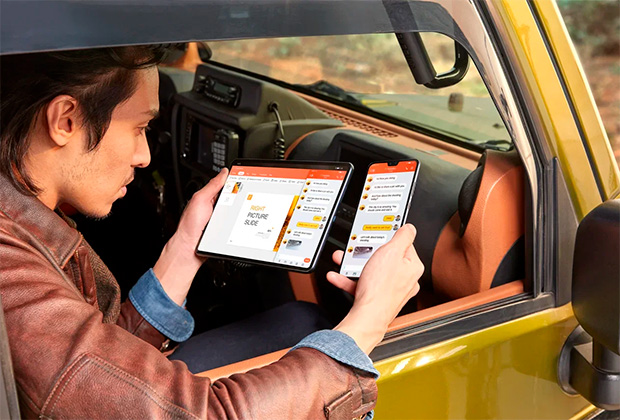
С аксессуарами возможностей становится еще больше, а пользоваться ими по-настоящему удобно: сразу заметно, что в Huawei хорошо поработали над эргономикой. Так, для MatePad Pro доступна обложка-клавиатура Smart Magnetic Keyboard, которая крепится к планшету с помощью магнитов. При этом клавиатура здесь почти такая же, как у ноутбука, — кнопки островного типа с ходом клавиш в 1,3 миллиметра. Имеется поддержка горячих клавиш, что незаменимо при работе с текстом. При подключенной клавиатуре можно выбрать ПК-интерфейс, с которым MatePad Pro практически не отличить от полноценного ноутбука. Клавиатура очень компактная, потому что у нее нет собственного аккумулятора, и питается она напрямую от планшета посредством обратной зарядки.
Для рукописного ввода и рисования Huawei выпустила M-Pencil. Он также крепится с помощью магнитов и заряжается, если положить на корпус сверху. Чтобы работать стилусом в течение десяти минут, достаточно подзарядить его 30 секунд. На полную зарядку уйдет около часа. В приложении «Заметки» можно писать напоминания и рисовать наброски, причем оно запускается, если дважды нажать стилусом по выключенному дисплею. Перо распознает угол наклона и 4096 степеней нажатия.
Сегодня ноутбук (нередко большое и тяжелое устройство) зачастую используется для простых задач, вроде просмотра видео и подготовки докладов. Как видим, со всеми этими задачами теперь без проблем справляются планшеты, а по части автономности и мобильности они давно превзошли «старших братьев».

Huawei MatePad Pro — один из мощнейших планшетов на рынке, который как раз с легкостью может заменить ноутбук. С многооконностью и поддержкой функций, вроде «Мультискрин», это уже не просто прикроватный гаджет для просмотра фильмов, а полноценная рабочая станция, которая поместится в любую сумку.
Предзаказ Huawei MatePad откроется 8 апреля, и при его оформлении пользователь получит полный набор устройства со стилусом и клавиатурой. Продажа устройства откроется 17 апреля по цене от 45 тысяч рублей.
Мы в Wylsacom Media, как и в любой другой организации, любим поболтать. Разговоры, крики, добродушный смех, полутоскичная обстановка — ну вы, наверное, и сами знаете, как работается в офисах. В любви поболтать нет ничего удивительного, когда работаешь в дружелюбной среде. Мы любим рассказывать друг другу истории. И очень любим, когда кто-то начинает свой рассказ словами: «Решил я посмотреть, что происходит в мире…»
В общем, решил я посмотреть, что происходит в мире Windows-ноутбуков. И обомлел: что там вообще происходит? Не, я понимаю, что сейчас кризис, рубль очень слаб, но почему нельзя найти ноутбук с диагональю 15,6–16 дюймов весом меньше двух килограмм? Рынок оказался свободным, и в него умело вошла Huawei со своим MateBook D 16, заполнив это вакантное место: тут и экран 16 дюймов, и вес 1,72 кг.

Увеличение диагонали до 16 дюймов было вполне логичным: размеры остались сопоставимыми с 15,6-дюймовыми компьютерами, а бо́льший экран при сопоставимых размерах всегда воспринимается гораздо лучше. Тут стоит упомянуть, что предшественники MateBook D 14 и D 15, согласно данным GfK, вошли в топ-5 самых продаваемых в России ноутбуков, поэтому улучшение самого крупного лэптопа точно напрашивалось.
| Размеры, вес | 369 × 234 × 18,4 мм, вес от 1,76 кг |
| Экран | 16,1 дюйма, IPS, 300 нит, Full HD, 8 бит, 100 % sRGB |
| Процессор | AMD Ryzen 5 4600H |
| Оперативная память | 8 или 16 ГБ DDR4 3 200 МГц |
| Встроенная память | 512 ГБ SSD NVMe PCIe. Расширяемая до 2 ТБ |
| Аккумулятор | Литиево-полимерный ёмкостью 56 Вт·ч, блок питания на 65 Вт в комплекте |
| Физические интерфейсы | Два порта USB Type-C, два USB Type-A 3.2, HDMI, совмещённый 3,5-мм «джек» под гарнитуру |
Открывая коробку, я достаю приятное устройство. Ноутбук довольно лёгкий, в руках ощущается хорошо: всё-таки выбор алюминия для материала корпуса — хорошее решение. Но давайте, наконец, его откроем.
Экран
Приятно смотреть на устройства, которые не пытаются чем-то чрезмерно выпячивать. MateBook D 16 не привлекает к себе излишнего внимания: дизайн минималистичен и позволяет комфортно сконцентрироваться на работе.
Особо впечатляет дисплей. Точнее, как его обыграли: это большой 16-дюймовый IPS-дисплей с разрешением Full HD. Хотелось бы больше, чтобы не видеть пиксели, но в мире Windows такие вещи не слишком популярны, поскольку стоимость такого устройства вырастет очень сильно.
Дисплей впечатляет узкими рамками 4,9 мм и теми 90 % площади панели, что он занимает. Матрицу поставила тайваньская компания Chimei Innolux, это восьмибитный экран, который отображает SDR-контент.

Изначально мой сэмпл отображал цвета излишне тёплыми. Тут мои коллеги обычно пишут, что ноутбук получил сертифицированную фильтрацию синего цвета по стандарту TÜV Rheinland, но как раз синего мне и не хватало. Поэтому я зашёл в настройки и принялся регулировать отображение дисплея, выбрав холодные оттенки. На мой взгляд, так картинка получалась более естественной.
Экран у Matebook D 16 матовый. Я знаю, что найдутся любители и противники таких покрытий, но в этом случае стоит воспринимать как факт именно такой экран.

Камера
Большой дисплей и узкие рамки привели к вынужденному компромиссу с камерой. Она, как и во многих моделях Huawei, расположена в кнопке между F6 и F7:

Ракурс получается не самый радостный для многих, но многое зависит от расслабленности вашей позы. Вот, например, я сидел в удобной себе позе, но подбежал Илья Сергеевич Казаков:
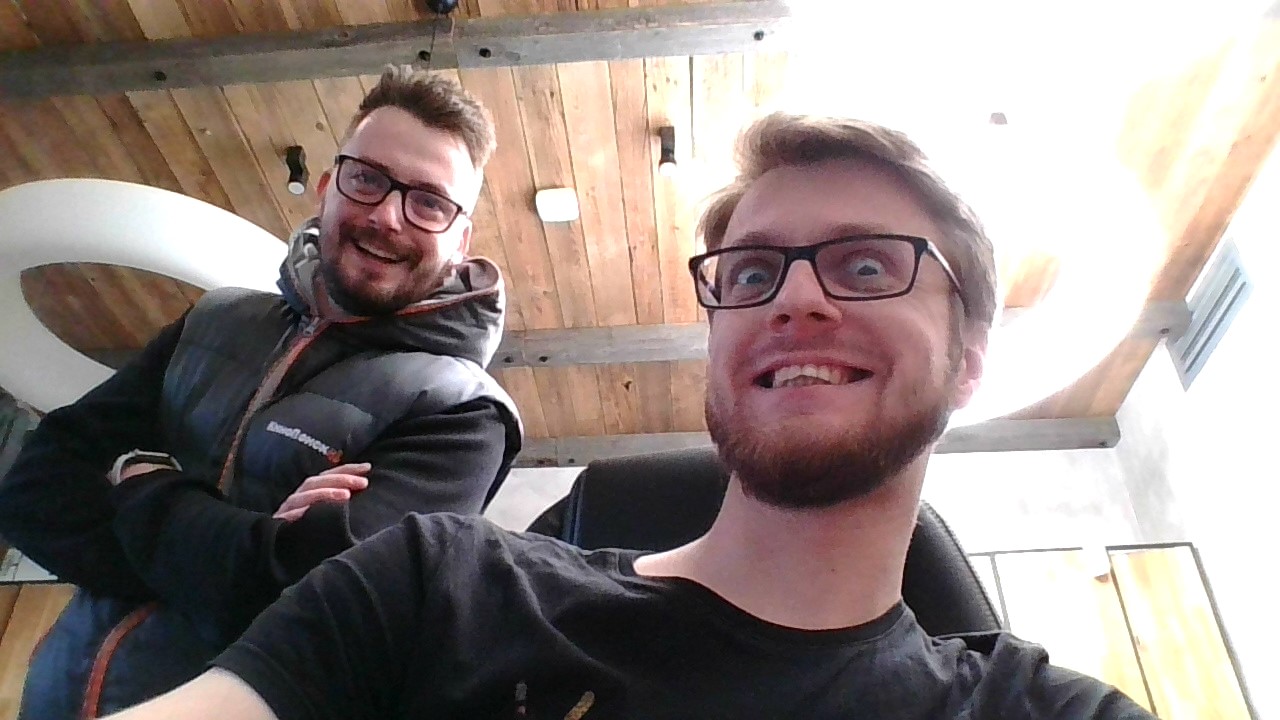
Два Ильи Сергеевича К. к вашим услугам. Фото сделано на камеру Huawei MateBook D 16
Понятно, что качество не самое лучшее, но от камер ноутбуков этого и не требуется.
Клавиатура, тачпад и сканер отпечатков пальцев
Если вам нравятся клавиатуры без длинного хода клавиш, то Huawei MateBook D 16 — ваш выбор. Мне эта клавиатура зашла, клавиши спускаются равномерно, нет сильных перегибов в какой-то из углов.
Это полноразмерная клавиатура, и этим она мне очень понравилась: вы не будете промахиваться и нажимать на другие клавиши, как бывает с клавиатурами ноутбуков, где инженеры решили, что просто необходимо уместить цифровой блок за счёт уменьшения размера клавиш.
Во многих местах пишут, что подсветки клавиш нет. Не верьте, она есть. И тут она двухуровневая:

Трекпад тут, конечно же, без имитации нажатия. Он прямо-таки нажимается. Если вы использовали более дорогие устройства с вибромоторчиком, имитирующим нажатия, то нужно будет привыкать. Однако если вы привыкли к ноутбукам, у которых левая клавиша нажимается исключительно в нижнем левом углу, а правая — в нижнем правом, то вас всё устроит. Тем более что трекпад хорошо реагирует на движения пальцев, которыми, кстати, приятно скользить по поверхности.
Huawei добавила сканер отпечатков пальцев. Это удобный и быстрый способ авторизации пользователя. В MateBook D 16 используется ёмкостный сканер отпечатков пальцев, он работает чётко, ложных срабатываний я практически не заметил. Разве что отмечу, что Windows при «холодном» старте упорно говорит, что сканером можно воспользоваться, но это не так. Собственно, как и в смартфонах: сначала введи код или пароль, а уже затем пальчиком разблокируй устройство.

Динамики
Спикеры расположены по краям от клавиатуры. В их звуке лично мне не хватило низов, но стоит подчеркнуть, что динамики всё-таки очень громкие — их будет достаточно для просмотра фильмов даже в очень шумном офисе.
Подключения
У ноутбука множество возможностей для подключения периферии. На левой стороне есть порт HDMI и два порта Type-C, через которые вы можете заряжать этот ноут:

Справа — два USB Type-A 3.2, а также совмещённый «джек» для гарнитуры:

Я бы отметил, что хотелось бы всё-таки распределение типов USB по обеим сторонам. Например, если правша подключает проводную мышку, то это будет сделано через обычный Type-A, что приводит к тому, что провод постоянно будет попадать под руку.
Производительность
Компьютер получил шестиядерный (12 потоков) процессор AMD Ryzen 5 4600H, построенный на архитектуре AMD Zen 2 по 7-нм техпроцессу. Это хороший выбор с учётом того, что он создан для конкуренции с i7-10750H и i5-9300H. До первого Ryzen 5 4600H немного не дотягивает, а второй заметно обгоняет.
4600H работает на базовой частоте до 3 ГГц, а в режиме буста она повышается до 4 ГГц. Стандартное TDP составляет 45 Вт, но тепловыделение можно снизить до 35 Вт или повысить до 54 Вт. Процессор поставляется с 8 МБ кэш-памяти.
К сожалению, ноутбук получил лишь интегрированную карту. И это как раз одна из причин, почему он весит так мало в сравнении с конкурентами. Поэтому для игр ноутбук не очень подходит. Но если вы играете в условную League of Legends, то мощностей компьютера хватит с головой: на высоких частота кадров достигает 130 fps. И, что очень приятно, компьютер спокойно справляется даже без подключённого блока питания.
Dirt 4 на средних настройках графики при Full HD выдавал уверенные 45 кадров. Иногда был провис до 37, но это случалось очень редко. Если выбрать в настройках графики «ультра», то частота кадров снизится до 35 с провисами к 26.
За полчаса игры на MateBook D 16 кулеры запустились, но не звучали очень громко. Активное охлаждение тут, судя по всему, очень хорошее. По крайней мере, дома я в Dirt 4 играл с ноутом на коленях и геймпадом, но никакого обжигающего дискомфорта не испытывал.
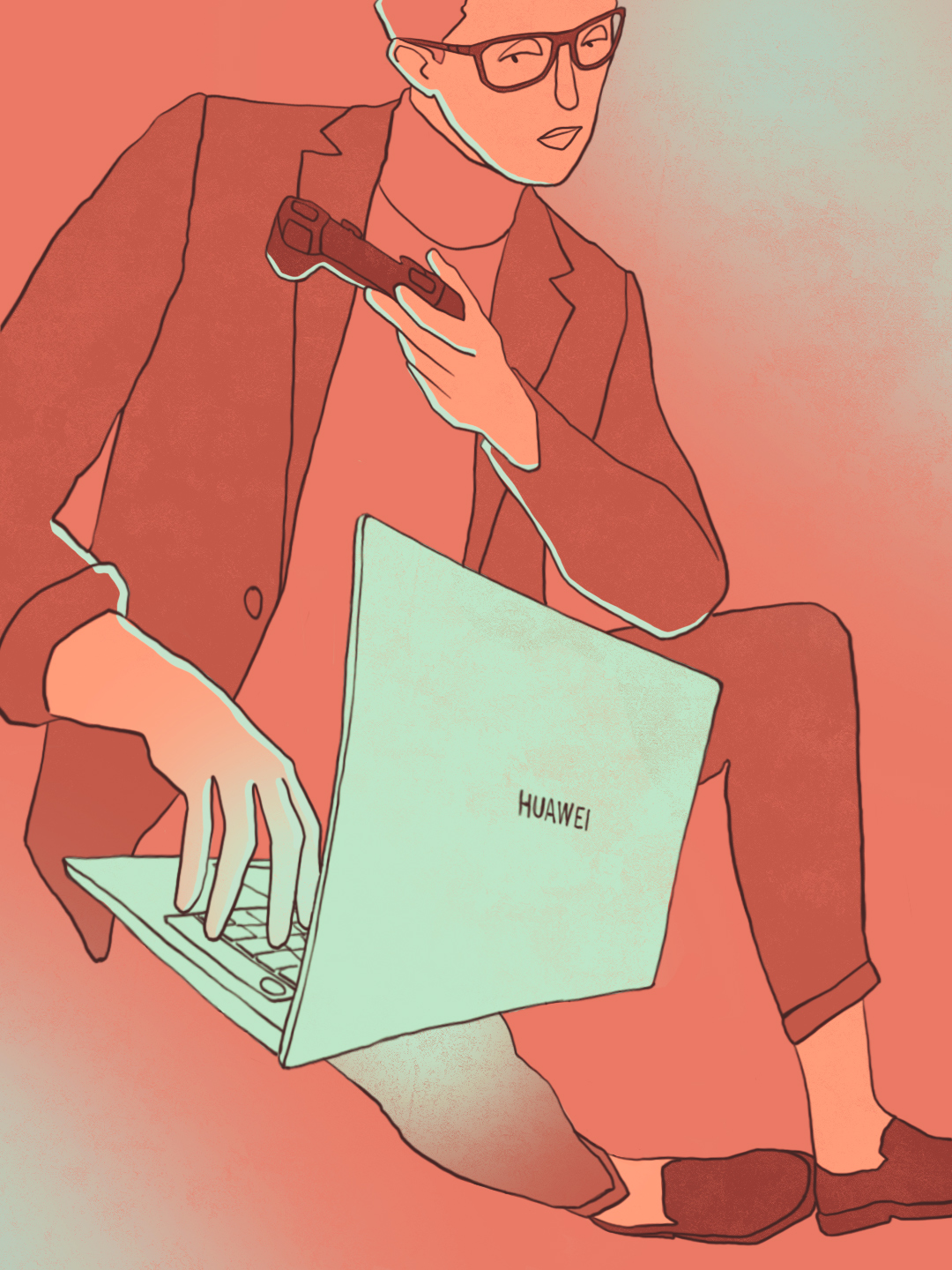
Иллюстрация: Светлана Чувилёва / Wylsacom Media
Кстати, процессор очень холодный: непосредственно на полную мощность кулеры запустились лишь во время тестирования в Cinebench R23. В этом бенчмарке Huawei MateBook D 16 показал результат 7368 в мультикоре и 1046 в синглкоре.
В России MateBook D 16 поставляется в двух версиях: 8/512 или 16/512 ГБ. Комплектный SSD выдаёт очень неплохие результаты:

Но если вас не устраивает объём или скорость, вы можете его легко заменить на новый. Максимальный поддерживаемый объём NVMe PCIe SSD составляет 2 ТБ.
Оперативная память распаяна на плате, проапдейтить не получится. Она тут типа DDR4 с частотой 3200 МГц.
Батарея
Ноутбук у меня был на руках не очень долго, по сути я с ним отработал два полных рабочих дня. С 13 до 19 ноутбук работал спокойно без необходимости подключаться к розетке — за это спасибо батарее ёмкостью 56,8 Вт·ч. Из открытых приложений у меня постоянно включённый Google Chrome вкладок на пять–шесть, «Телеграм». Не стоит забывать и про тесты процессора и SSD.
Если говорить про игры, то нужно помнить, что это всё-таки не игровой ноутбук. Однако я установил свою любимую Dirt 4, выбрал средние настройки графики, включил в расширенных настройках всё, что было отключено, и начал играть. Ровно полчаса игры — и батарея со 100 % села до 69.

В комплекте идёт блок питания на 65 Вт. 15 минут у розетки — и заряда хватит на два часа работы. Тут я хочу похвалить Huawei за этот блок питания: компания не идёт на поводу рынка Windows-ноутбуков, у которых идёт провод, затем блок питания и снова провод. Вместо этого у D 16, как и у смартфонов и других ноутов Huawei, блок питания совмещён с вилкой. Удобно!

Huawei Share
Компания Huawei продолжает развивать свою тему с экосистемой устройств. Один из вариантов — Huawei Share. Она позволяет использовать смартфон компании прямо с компьютера. Для этого потребуется смартфон Huawei или Honor с NFC.
Самая последняя версия Huawei Share позволяет открывать сразу три окна интерфейса смартфона, но для этого нужна версия EMUI 11.0 или Magic UI 4.0 с минимум 6 ГБ оперативной памяти. PC Manager, который и запускает Huawei Share, должен быть обновлён минимум до одиннадцатой версии.
Подключение простое. Для начала вам нужно запустить PC Manager на компьютере и перейти во вкладку «Телефон»:

Нажимаете на «Подключить». Появится окно, на котором объяснят, что именно нужно сделать:

NFC-метка в конкретной модели ноутбука находится под тачпадом. Для синхронизации вам нужно поднести разблокированный смартфон к тачпаду. Затем на смартфоне появятся уведомления:
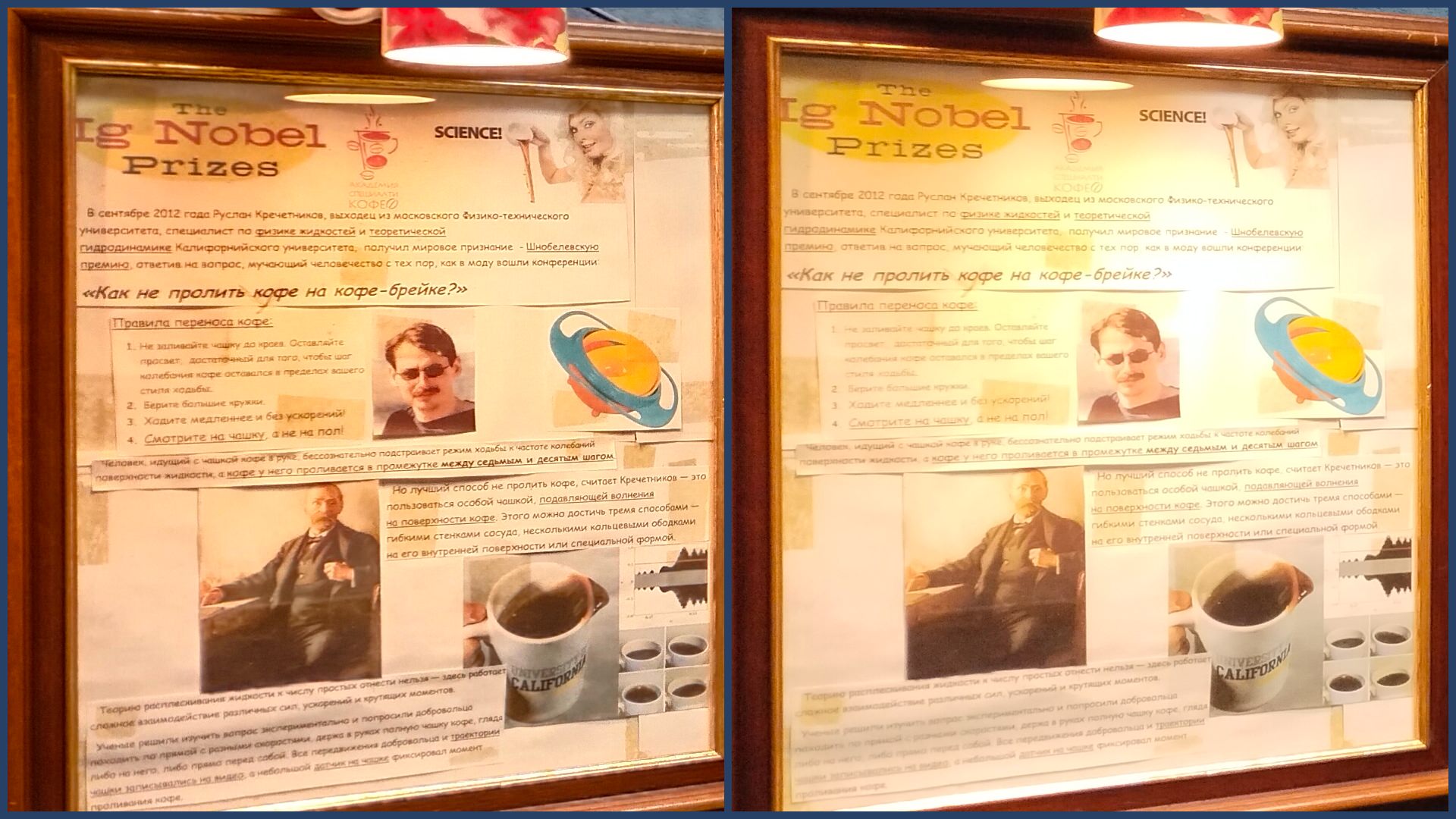
После этого указываете на компьютере, что смартфону можно доверять, и начинается магия! Вы можете скачивать файлы на компьютер без дополнительных подключений, вы можете запускать условный WhatsApp на компьютере без отправки кодов, считывания QR-кодов или какие там извращения придумали разработчики этого мессенджера.
Сценарии использования могут быть абсолютно любыми, ведь, по сути, всё, что вы делаете на смартфоне, теперь можно делать и на ноутбуке. Даже фотографировать!
Вывод
Если вы будете выбирать ноутбук на Windows из ценовой категории около 70 тысяч рублей, то ваш взор, скорее всего, упадёт на лэптопы с Ryzen 5 4600H, а также на i5-9300H и i7-10750H. Однако всё, что я нашёл на официальном рынке РСТ-устройств, либо стоит дороже, либо значительно тяжелее.
Huawei Matebook D 16 продаётся в России в двух версиях:
- 71 990 рублей за версию 8/512 ГБ;
- 74 990 рублей за версию 16/512 ГБ.
Узнать больше и купить можно здесь.
Как вы знаете, Huawei любит скидки и подарки, поэтому прямо на старте продаж вместе с этим ноутом вам вручат ещё и планшет Huawei Matepad T 10 за 12 тысяч рублей. И вот уже покупка ноутбука выглядит очень рациональным решением, поскольку вы покупаете компьютер и планшет за один ценник.

Matebook D 16 выглядит очень приятным продуктом: тут хороший матовый экран, отличная клавиатура с подсветкой, приятный тачпад, мощный процессор и уверенная батарея, заряд которой восполнится полностью примерно за два часа. А ещё он лёгкий, тихий и относительно недорогой.
Конечно, это не игровое решение, хотя на нём можно поиграть в не шибко современные игры вроде тех же самых «Лиги легенд» или Dirt 4. Однако это, скорее, офисное решение. И с поставленными в этом сегменте задачами Huawei Matebook D 16 справляется на все сто.
Читайте также:

